●ローマ字入力でもかな入力でも英字や記号の入力をする必要がでてきます。NHKやCD、TVなどや、$%?( )「 」などです。
●全角のひらがなが入力されるのがひらがなモード、英字・数字が入力されるのが英数モードです。
●「ローマ字入力」でも「かな入力」でも英数モードがあります。英数モードの目印は![]() です。
です。
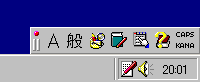
●「ひらがなモード」の目印は![]() です。
です。
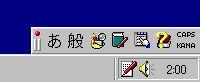
《《方法その1》》 一番基本的なものはキーボードから行う方法です。
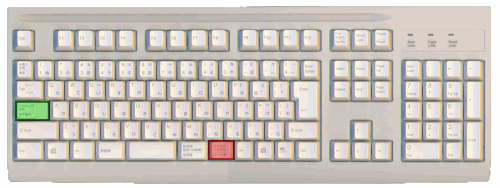
この2つのキーは「もう一度押すとも度に戻る」(トグルといいます)キーになっているIMEと、そうでないIMEがあります。注意してください。
IME-2000(WindowsMeに標準でついているもの)では[英数]だけがトグルで、IME-98(Windows98についてくるもの)では両方ともトグルではありません。
ATOKは[ひらがな]だけで操作するようになりました。当然トグルです。[英数]は切り替えに使えません。
《《方法その2》》 IMEツールバーの左側、![]() や
や![]() とかかれているところをクリックし出てくるメニュー(入力モードのメニュー)から[ひらがな]や[全角英数]を選びます。現在選択されているモードが レ の印で表示されています。この2つと[直接入力]以外は選択する必要はないでしょう。
とかかれているところをクリックし出てくるメニュー(入力モードのメニュー)から[ひらがな]や[全角英数]を選びます。現在選択されているモードが レ の印で表示されています。この2つと[直接入力]以外は選択する必要はないでしょう。

●[Shift]キーは半角(直接入力)と英数モードの時に大文字を入れるはたらきと、かな入力の時にちいさい「ゃゅょっ」などを入れるはたらきをします。[Shift]キーを押しながら他のキーを押します。
●半角(直接入力)と英数モードの時にずっと大文字ばかりを打つのならば、[Shift]キーを押しながら[CapsLock/英数]のキーを押すことで大文字固定(CapsLock)の状態にできます。大文字小文字の区別のあるキーだけ[Shift]キーと大文字、小文字の関係が逆になります。(数字や記号は影響を受けません)
●大文字固定(CapsLock)の状態にすると、下記のようにツールバー上の CAPS が引っ込んで表示されるほか、たいていのキーボードで CapsLock のランプが点きます。
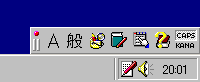
●大文字固定(CapsLock)はトグルなので解除する時には同じ操作をします。